Приставки smart IPTV для телевизора со встроенными плеерами для просмотра фильмов
За последние десятилетия интернет сделал колоссальный рывок, проникнув практически в каждый дом, а за ним идёт и IPTV. Жители крупных городов могут получить скорость до 200 м/бит в секунду, а 4g способна выдавать в среднем 50 м/бит в секунду, и такой способ передачи данных выбирают жители районов, где нет волоконно оптического кабеля, пока.
Требования к интернету для smart IPTV ресиверов
К сожалению, ни каждый интернет подойдет. Для комфортного просмотра потребуется скорость не менее 20 м/бит в секунду, а значение пинга в пределах 30-50 до сервера, с которого идёт трансляция. При меньших значениях есть шанс, что вы будите наблюдать слайд-шоу.
Приставки смарт ott с возможностью IPTV
Таковых огромное множества, но в них есть свои отличия. Во первых, подключение к сети может выполняться через ethernet, wi-fi или возможно присутствие обоих вариантов. Ресиверы бывают на разных операционных, но лучшим считается на android, позволяющий безгранично расширять свой функционал. Youtube стоит практически на каждой приставке оснащенной интернетом.
Наиболее популярные приемники IPTV
Тут все упирается в ваши финансовые возможности. Одной из лучших по праву считается tv box 4k ITV912. Android 7.0, 2 гигабайта оперативной памяти, мощный процессор, поддержка 4K, возможность подключения мыши и клавиатуры. Но не имеет не одного ТВ тюнера. Многофункциональный ресивер Gi Phoenix, оснащенный DVB T2/S2/C тюнерами и несёт в себе достойный функционал смарт IPTV. Из бюджетных приставок бесспорным лидером является World Vision t62a. На практике, как оказалось, его DVB T2 тюнер оказался мощнее чем у других, в том числе и дорогих, приставок. Так же он позволяет просматривать кабельное ТВ, но только открытые каналы. Варианта просмотра IPTV два, бесплатное и платное. В первом случае вы скачивание плей лист из интернета или собираете его на компьютере сами, но вариант не лучший, адреса серверов меняются а существующие каналы могу проходить через десятки других точек сети и качество будет не лучшим. Платные услуги оказываются множеством сервисов а цена вопроса в среднем составляет несколько долларов в месяц. Многое зависит от количества каналов и жадности владельцев сервиса. Самым дешевым, при этом ещё и качественным, считается edem.tv, где всего за один доллар в месяц можно смотреть свыше 400 каналов. Купить IPTV приставку вы можете в нашем интернет магазине по низким ценам, а наши специалисты подскажут как ее настроить.
www.domica.ru
Что такое IPTV
Интернет стремительно проникает во все сферы, поэтому неудивительно, что он протянул свои щупальца и к телевидению.
Аналоговое телевещание медленно, но верно уходит в прошлое, так как интерактивное ТВ не только значительно превосходит его в качестве, но и в удобстве для пользователя.
Конечному потребителю стало доступно самостоятельно управлять трансляцией, а также ему предоставляется несравнимо более широкий спектр каналов и услуг.
Что представляет из себя «Айпи-телевидение»?
Ответ на вопрос, что такое IPTV, очевиден и уже по названию легко догадаться о его сути — «Internet Protocol Television».
Для трансляции такого ТВ используется протокол IP, а это позволяет вести трансляцию посредством компьютерных сетей. При этом достигаются преимущества в качестве передачи HD видео и 5.1 звука.
 Конечно, главным условием для его подключения является наличие высокоскоростного подсоединения ко всемирной паутине.
Конечно, главным условием для его подключения является наличие высокоскоростного подсоединения ко всемирной паутине.
Оптимальная рекомендуемая стабильная скорость приема-передачи данных составляет около 20 Mpbs. Хотя можно вести просмотр и на меньших скоростях, например, при 5 Mpbs, однако, при этом нет гарантии получения качественной картинки и аудио.
Айпи телевидение специалисты условно делят на 3 типа:
- Контент по требованию. В соответствии с такой услугой, к примеру, от Netflix, пользователь самостоятельно решает, что он хочет посмотреть (ТВ передачу, кино и т.д.), далее оплачивает стоимость контента и наслаждается просмотром;
- Второй тип предоставляется компаниями-поставщиками интернета. Подключив пакет услуг провайдера, клиенту доступен просмотр ТВ-программ, кино, спортивных трансляций и т.п., когда абоненту это удобно. Образно это можно сравнить с удаленным видеомагнитофоном, который абонент может включать, ставить на паузу, пересматривать назад и просматривать полюбившийся фильм или передачу любое количество раз;
- Последний вид обеспечивает просмотр телепередач в онлайн режиме.
Эти 3 варианта доступны к просмотру как через интернет-обозреватель ПК, так и посредством ТВ-приставки (если клиент является владельцем смарт-ТВ, то можно обойтись и без приставки).
Какие операторы предоставляют услугу IPTV?
Услугу предоставляют почти все крупные провайдеры РФ. Из самых популярных гигантов следует отметить: ТТК, Ростелеком, МТС, Билайн.
 Эти операторы предоставляют сервис по всей России. Например, IP-ТВ у «Beeline» появилось еще в далеком в 2009 г. Этот оператор в случае подключения к его услуге клиенту предоставляет приставку.
Эти операторы предоставляют сервис по всей России. Например, IP-ТВ у «Beeline» появилось еще в далеком в 2009 г. Этот оператор в случае подключения к его услуге клиенту предоставляет приставку.
 Вместе со специальным прибором даются и необходимые комплектующие элементы для подключения.
Вместе со специальным прибором даются и необходимые комплектующие элементы для подключения.
 Абоненту не требуется бегать в магазин и покупать дополнительные кабеля и переходники. Билайн предусмотрел быстрый ввод в работу аппарата с любыми телеприемниками.
Абоненту не требуется бегать в магазин и покупать дополнительные кабеля и переходники. Билайн предусмотрел быстрый ввод в работу аппарата с любыми телеприемниками.
 Одним из важных преимуществ использования предоставляемого оператором связи оборудования является то, что от абонента не требуется самостоятельный ввод параметров.
Одним из важных преимуществ использования предоставляемого оператором связи оборудования является то, что от абонента не требуется самостоятельный ввод параметров.
Например, Ростелеком все настройки вводит по умолчанию, а абоненту необходимо лишь подключить его к маршрутизатору с телевизором и авторизоваться.
При выборе оператора нужно учитывать наличие дополнительных бонусов. Так РТК активно внедряет услугу, позволяющую смотреть IP-ТВ, сразу с ПК.
С этой целью оператор бесплатно предоставляет плеер. Даже новичок в ПК сам может инсталлировать эту простое приложение, скачав его с ресурса РТК. После запуска плеера можно настроить просмотр любимых телепередач.
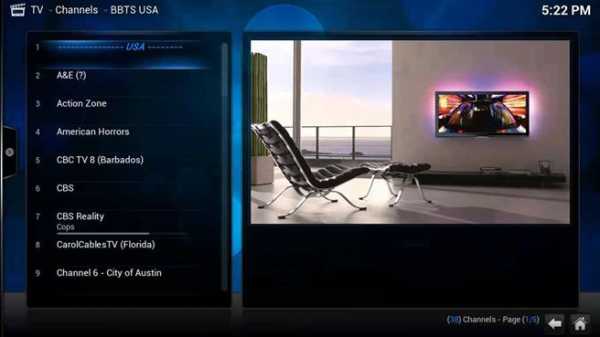 В случае отсутствия компьютера, достоинствами IP-ТВ можно наслаждаться даже через мобильные гаджеты.
В случае отсутствия компьютера, достоинствами IP-ТВ можно наслаждаться даже через мобильные гаджеты.
К сожалению, вышеупомянутый плеер в них не функционирует, но РТК создала ресурс «zabava.ru», который предоставляет онлайн-доступ к IPTV.
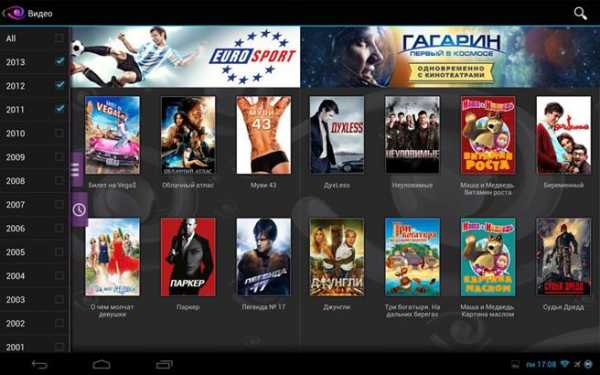 Пройдя несложную процедуру регистрации на сайте, можно бесплатно использовать онлайн-доступ к ресурсу с любых девайсов.
Пройдя несложную процедуру регистрации на сайте, можно бесплатно использовать онлайн-доступ к ресурсу с любых девайсов.
Но для этого обязательно надо быть абонентом РТК и иметь дома подключенную фирменную приставку. Для всех остальных эта услуга платная.
Для чего нужна приставка?
Если с компьютерами все легко решается установкой специальной программы, то как работает iptv в телевизоре, ведь в обычный ТВ-ящик ПО установить просто некуда?
Здесь приходит на помощь внешне-подключаемое оборудование в виде приставки. Его задача раскодировать и перенаправить интернет-сигнал в понятной форме телевизору.
 Владельцы Смарт-TV могут обойтись и без этого прибора, так как в умный телевизор можно инсталлировать специальное приложение для декодирования iptv-потока.
Владельцы Смарт-TV могут обойтись и без этого прибора, так как в умный телевизор можно инсталлировать специальное приложение для декодирования iptv-потока.
Людям, предпочитающим обычные телевизоры, не стоит сильно расстраиваться. Несмотря на высокую стоимость приставок, как правило, операторы предоставляют их за символическую цену в аренду.
 Подключить аппарат лучше к ТВ через HDMI-кабель. Он позволяет выводить на экран более качественное изображение, но если в «Березке» или «Горизонте» соответствующий разъем отсутствует, то соединение типа «тюльпан» вполне часто применяется в нашей стране и, судя по отзывам пользователей, четкость трансляции остается удовлетворительной.
Подключить аппарат лучше к ТВ через HDMI-кабель. Он позволяет выводить на экран более качественное изображение, но если в «Березке» или «Горизонте» соответствующий разъем отсутствует, то соединение типа «тюльпан» вполне часто применяется в нашей стране и, судя по отзывам пользователей, четкость трансляции остается удовлетворительной.
Тюнер выполняет скрытый от глаз пользователя мониторинг просматриваемого им контента, чтобы оператор мог учитывать зрительские предпочтения своих абонентов. Это помогает улучшить качество предоставляемых услуг.
В комплекте с тюнером идет ДУ, что добавляет комфорт при просмотре IP-ТВ.
Плюсы IPTV по сравнению с обычным телевидением
Первое на чем следует заострить внимание – это отсутствие рекламы. Навязчивые рекламные ролики, сопровождающие бесплатный видео-контент, вызывают раздражение людей. Пользоваться платными услугами с этой точки зрения приятнее. Ничто не отвлечет человека от просмотра любимого кинофильма.
Второе преимущество – это качество картинки и аудио. Многие, посмотрев передачи и кино в FULL HD, уже в будущем не станут тратить время и портить зрение на фильм с размытым изображением и постоянными помехами.
 В третьих, открытый доступ к контенту. Человек сам решает, что посмотреть и когда это сделать. В отличие от простого ТВ, здесь пользователю доступна запись и повторный просмотр понравившихся телепередач.
В третьих, открытый доступ к контенту. Человек сам решает, что посмотреть и когда это сделать. В отличие от простого ТВ, здесь пользователю доступна запись и повторный просмотр понравившихся телепередач.
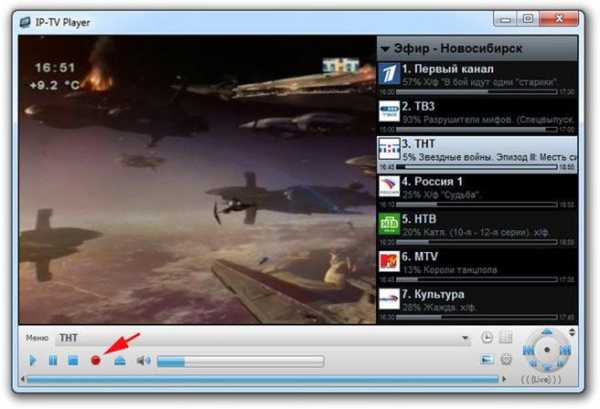 В любой момент времени можно поставить на паузу либо отмотав назад вновь смотреть интересующий эпизод неограниченное количество раз.
В любой момент времени можно поставить на паузу либо отмотав назад вновь смотреть интересующий эпизод неограниченное количество раз.
В-четвертых, технология предусматривает подключение по единственному интернет-проводу, нет необходимости в монтаже спутниковых тарелок и подобной громоздкой аппаратуры.
 Возможность создания пользовательских плейлистов, тоже добавляет привлекательности технологии. Таким образом, для доступа к нужному каналу достаточно одного клика.
Возможность создания пользовательских плейлистов, тоже добавляет привлекательности технологии. Таким образом, для доступа к нужному каналу достаточно одного клика.
Из плюсов следует отметить и неограниченного количество каналов, которое зависит только от пакета, приобретенного у оператора.
 Программное обеспечение регулярно обновляется, а это увеличивает число полезных сервисов и функций.
Программное обеспечение регулярно обновляется, а это увеличивает число полезных сервисов и функций.
 Если человек проживает за границей, то он не останется без любимого русского канала, ведь для интернета нет границ.
Если человек проживает за границей, то он не останется без любимого русского канала, ведь для интернета нет границ.
Настройка IPTV через роутер
Если роутер имеет поддержку IPTV, то достаточно обновить микропрограмму прибора и нужная функция включится в автоматическом режиме.
Чтобы самостоятельно настроить аппарат владельцу потребуется несколько минут. Интерфейс устройств отличается, но суть выполняемых действий одинакова.
На примере оборудования D-Link
Например, при использовании прибора «D-Link» потребуется войти в закладку «Advanced» web-конфигуратора и затем перейти во вкладку «Advanced Network».
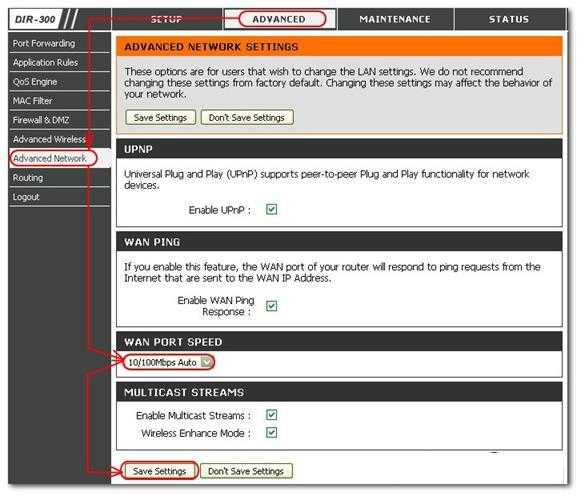
В некоторых модификациях маршрутизаторов требуется в web-интерфейсе открыть закладку «Сеть» и, перейдя во вкладку «Соединения», установить отметку в графе: «Включить IGMP».
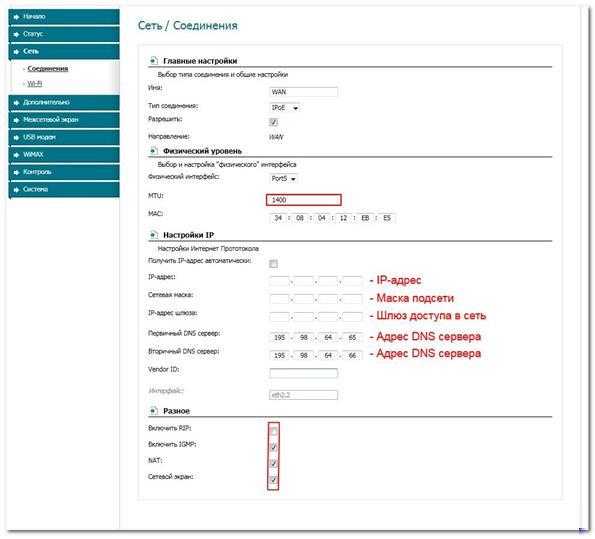 Затем в меню настроек подключения проверить наличие отметки в поле: «Keep Alive». Если ее там нет, то установить.
Затем в меню настроек подключения проверить наличие отметки в поле: «Keep Alive». Если ее там нет, то установить.
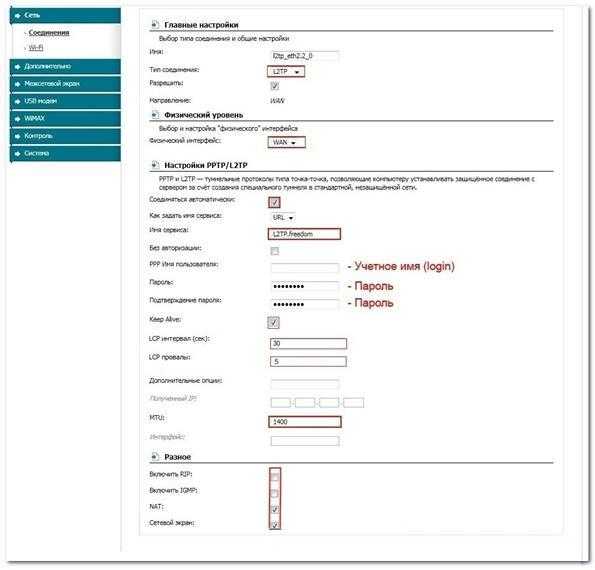 После этого остается только прописать прибору статический маршрут. С данной целью в разделе «Дополнительно» войти в подраздел «Маршрутизация» и клацнуть «Добавить». Затем указать необходимые параметры. Пример ввода приведен на рисунке ниже.
После этого остается только прописать прибору статический маршрут. С данной целью в разделе «Дополнительно» войти в подраздел «Маршрутизация» и клацнуть «Добавить». Затем указать необходимые параметры. Пример ввода приведен на рисунке ниже.
На этом настройки роутера завершаются и можно приступать у просмотру IP-ТВ.
На примере оборудования Zyxel
Процесс прост. Рекомендуется перед настройкой произвести обновление микропрограммы. После этого в разделе «WAN» открыть подраздел «Choose Port» и прописать номер разъема LAN, куда планируется вставить кабель от тюнера.
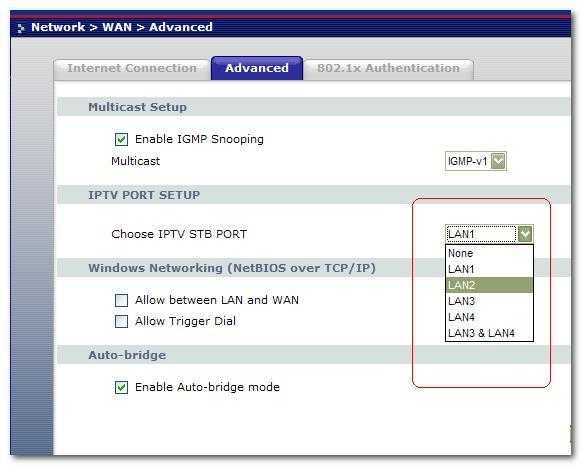 В закладке «Домашняя сеть» клацнуть строчку «IP-телевидение». Далее, указав автоматический режим, кликнуть «Применить».
В закладке «Домашняя сеть» клацнуть строчку «IP-телевидение». Далее, указав автоматический режим, кликнуть «Применить».
На примере оборудования от Asus
Войти в закладку «ЛВС» и перейти во вкладку «Маршрут».
 Затем активировать позицию «Включить многоадресную маршрутизацию». Готово.
Затем активировать позицию «Включить многоадресную маршрутизацию». Готово.
nastrojkin.ru
Выбор IPTV приставки: обзор лучших
Интерактивное телевидение уверенно завоевывает сердца потребителей. Возможность смотреть бесплатно сотни каналов в отличном качестве привлекает очень многих. IPTV приставка для телевизора позволяет это делать даже на простых ТВ без SmartTV. Она работает через WiFi или проводной канал и очень просто настраивается. Сегодня на рынке достаточно предложений, чтобы выбрать IPTV ресивер для интернет телевидения, полностью удовлетворяющий потребности пользователя.

Что такое IPTV приставка
Не вдаваясь в детали, IPTV телевидение работает на компьютерном протоколе кодирования потока и передачи данных. Чтобы провести дешифровку, нужна достаточно мощная вычислительная платформа. ТВ приставка для айпи ТВ выполняет именно эту задачу.
Так как для дешифровки потока используются современные компьютерные алгоритмы, IPTV тюнер реализуется с собственной операционной системой. Это дает возможность:
- делать понятные графические оболочки;
- реализовывать разнообразные представления медиа;
- адаптироваться к пропускной способности, которую имеет интернет подключение пользователя;
- работать с разными форматами данных, например, потоками с одной и несколькими звуковыми дорожками.
Любая приставка для просмотра IPTV имеет определенный уровень вычислительной мощности и требования к пропускной способности подключения к интернету.
Совет! Лучше, чтобы скорость канала была как можно выше. И это несмотря на то, что большинство производителей заявляет, что их телевизионная приставка IPTV будет работать при пропускной способности 10 Мбит/с. На практике лучше поднимать минимальную планку до 20-30 Мбит/с.
Общие советы по выбору IPTV приставки
Каждая IPTV приставка выбирается под будущие задачи и имеющийся в наличии телевизор. Ведь не имеет смысла тратить лишние деньги на сверхпроизводительную платформу, если на ней планируется только смотреть ролики на Youtube. Или делать выбор IPTV приставки с разрешением 4К, которая будет подключаться к старому телевизору.
Есть несколько стандартных вариантов выбора ресивера для того или иного уровня выполняемых задач.
- Для откровенно старых (включая аналоговые) телевизоров можно выбрать IPTV приставку, которая транслирует изображение с разрешением HD. Это доступное по цене устройство, неторопливое, но способное выполнять базовые задачи в своем классе.
- Фанатам спортивных состязаний подойдет приставка, которая способна записывать каналы по таймеру. Это удобно, пропустить просмотр матча станет просто невозможно.
- Владельцам современных телевизоров понадобится FullHD приставка. Это идеальное устройство для просмотра фильмов на большом экране.
- Для комбинированных задач, пользования браузером, социальными сетями, просмотра фильмов и IPTV каналов подойдет приставка в минимальной конфигурации. Это 1 Гб ОЗУ и 2 ядра процессора. Такое устройство не побалует мгновенными реакциями на действия владельца, однако предложит стабильность и функциональную пригодность.
- Людям, собирающим коллекции фильмов, придется по нраву приставка, поддерживающая подключение внешних дисков. Устройства дорогого сегмента оснащаются скоростными интерфейсами SATA. Бюджетные предложат только подключение по порту USB.
Наконец, сегодня можно купить производительные платформы, оснащенные 2-4 Гб ОЗУ последнего поколения, процессорами с 4 или 8 ядрами. Такие приставки не только работают с разрешением стандарта 4К. На них без проблем запустятся игры и другие требовательные к ресурсам приложения.
Обзор лучших моделей
Обзор IPTV приставок познакомит с устройствами известных производителей, доказавших свою надежность и функциональность. Изделия работают с интернет сервисами с мировыми именами, предлагают использование встроенного браузера и многое другое.
Apple TV 4K 32GB
Открывает рейтинг приставок устройство от известного яблочного бренда. Модель относится к четвертому поколению технического решения и показывает высокую стабильность и значительный уровень удобства использования. Здесь собственная система ПО, поддерживающая установку приложений из AppStore. У приставки нет жесткого диска. Предусмотрены подключения по Ethernet, WiFi, Bluetooth. Поддерживается технология AirPlay. Устройство комплектуется пультом ДУ, к телевизору подключается по HDMI.
Плюсы:
- интеграция с устройствами в домашней сети;
- производительность;
- работает с беспроводными колонками;
- энергоэффективностью.
Минусы:
- помощник Сири без русского языка;
- нет отдельного проводного выхода на колонки;
- невозможно запустить интерактивное ТВ Ростелеком;
- в комплекте нет кабеля HDMI.
Xiaomi Mi Box S
В лучшие IPTV приставки эта модель входит по праву. Производитель постарался реализовать идею максимальной совместимости: поддерживается не только технология AirPlay от Apple, но и MiraCast для Chrome Android, есть даже DNLA. Количество форматов, которые понимает приставка, охватывает практически все существующие алгоритмы кодирования видео и аудио. Устройство поддерживает IPTV, интернет радио, читает подключенные диски с файловыми системами NTFS, exFat.
Плюсы:
- ценник;
- поддержка протоколов и спецификаций;
- качественная сборка;
- операционная система Андроид.
Минусы:
- один USB порт;
- нет слота для кат памяти;
- нет интерфейса проводного подключения к интернету;
- пульт без гироскопа, не для игр.
Dune Neo 4K Plus
Это оптимальная модель для тех, кто хочет иметь максимальную поддержку форматов. Приставка работает с субтитрами, читает 7 типов файловых систем подключенных дисков, имеет менеджер закачек, слот для карт памяти и многое другое.
Важно! Отдельно стоит отметить поддержку видео сверхвысокой четкости 4K с числом кадров до 60 в секунду.
Есть технология HDR. В качестве операционной системы используется Андроид.
Плюсы:
- никаких проблем при подключении к разным ресурсам;
- удобный встроенный плеер;
- производительность;
- поддержка OTG устройств, Bluetooth наушников.
Минусы:
- есть небольшие замечания к прошивке;
- скудный функционал звукового плеера;
- пульт нужно четко направлять;
- недостаточно информативная инструкция в комплекте.
Google Chromecast Ultra
Модель от именитого поисковика гарантирует стабильность беспроводного соединения. Внутри стильного компактного корпуса установлены 3 антенны. В Premium версии есть поддержка телевидения высокой четкости 4К. Устройство работает со всеми сетевыми сервисами, поддерживает AirPlay, имеет microUSB разъем для удобного OTG подключения разных устройств.
Плюсы:
- производительность;
- качество сборки и материалы;
- удобный набор ПО;
- легкое сопряжение с телевизорами, поддерживающими ChromeCast.
Минусы:
- мало приложений в магазине;
- короткий кабель подключения;
- в комплекте только вилка американского стандарта;
- нет официальных поставок в Россию.
Invin W6 2Gb/16Gb
При ценнике на эту приставку, она понравится огромному количеству покупателей. Модель поддерживает практически все видео и графические форматы, работает с файловыми системами FAT (16 b 32), NTFS. Отдельно стоит отметить интерфейс проводного подключения в 1 Гб/с. К приставке можно подключить 3G модем для организации канала передачи данных за городом.
Плюсы:
- качество сборки;
- пульт ДУ с микрофоном, ОК Гугл;
- 1 Гб проводной интернет;
- производительность.
Минусы:
- при серьезных нагрузках греется;
- очень неудобный пульт;
- низкая функциональность встроенных приложений;
- скудная инструкция.
otvet.tv
Как настроить IP TV на DVB-T2 приемнике
Ваш приемник подключен к интернету. Теперь вы можете пользоваться встроенными приложениями. Для использования приложения IP TV, вам нужен плей лист в формате m3u . По своей сути это сборник ссылок на потоки. Плейлист позволяет программе для просмотра IPTV ориентироваться в информационных потоках интернета. Где взять плей лист? В сети интернет есть много файлов такого типа, для бесплатного скачивания. Введите в поисковик текст «скачать файл m3u» и вы увидите массу предложений о «свежих, рабочих, самообновляющихся, актуальных и других якобы действующих бесплатных листов». Но не стоит забывать хорошую пословицу о бесплатном сыре и мышеловке. Бесплатный плей лист как правило содержит не тот список телеканалов какой вы хотели бы смотреть, плюс к этому большая часть ссылок на поток уже устарела и не работает. Поэтому поиск, скачивание и установка бесплатных плей листов отнимет много времени в результате вы не увидите то, что хотели бы смотреть. Плюсы таких манипуляций в том, что вы научитесь скачивать массу бесполезных листов и устанавливать их в приемник.Скачать бесплатный плей лист
Платный плей лист предоставляет официальный провайдер IP TV и здесь как правило все ОК. Плей лист с достойным списком из 512 телеканалов различной тематики (Общероссийские, Новости, Спортивные, Музыкальные, Кино и сериалы, Познавательные, Развлекательные, Детские, Для взрослых +18, Украинские, Белорусские, Азербайджанские, Турецкие, Немецкие и др..). Превосходное качество изображения, весь список работоспособный. Замечательной особенностью такого списка каналов является то, что общероссийские каналы представлены в 4-х часовых поясах. Приемлемая стоимость за фиксированное количество дней просмотра от 2 дней до года. Также по акции «индивидуальный тариф» вы сами можете выбрать количество дней просмотра от (6 дней 0,99$) и до (312 дней 49,99 $). Плей лист можно использовать на 2 устройствах одного IP адреса (DVB-T2 приемник и ПК, либо другое сочетание IP- бокс (андроид, смартфон) и смарт телевизор)список телеканалов
(2 дня бесплатно)Скачать платный плей лист
как установить плей лист в приемник- В основном меню, выбираем пункт USB и далее «Интернет», жмем «ОК» и попадаем в подменю, где есть приложения, которые работают ч-з интернет (рис 4).(список приложений зависит от модели вашего приемника и программного обеспечения устройства. Как правило вложены стандартные приложения «Погода, «Youtube», «Megogo» «IP TV».)
- Выбираем IP TV жмем «ОК» и заходим в приложение (рис 5) , где вам предложено загрузить плей лист для просмотра.
- Для установки плей листа вставьте флешку в разъем USB приемника и нажмите синюю кнопку на пульте «Загрузить плейлист».
- В открывшемся окне, (список файлов на вашей флешке) выберете скаченный плей лист и нажмите «ОК» (рис 6) Плей лист установится на ваш приемник (рис 7).
54sat.ru
Как настроить и смотреть IPTV на телевизоре
Кулешов ВячеславСтатья рассматривает основные способы подключения IPTV на телевизоре: с использованием ТВ-приставки или напрямую через роутер.
Как настроить и смотреть IPTV на телевизоре
Интернет-телевидение становится более популярным, чем уже устаревшее аналоговое или даже кабельное и спутниковое ТВ.
Потоковое видео в качестве Full-HD, звук 5.1, запись передачи с одновременным просмотром фильма на другом канале, управление списками каналов – это те положительные моменты, которые выделяют телевидение нового поколения.
Сегодня поговорим о том, как смотреть IPTV на телевизоре, и какое “железо” и софт понадобятся дополнительно.
Особенности подключения IPTV на телевизоре

Смотреть IPTV бесплатно можно традиционно на телевизоре, а также на компьютере, смартфоне или планшете.
Способ подключения ИПТВ зависит от устройства. Например, на ПК или ноутбук достаточно скачать IP-TV Player и залить плейлист телеканалов.
По-другому дело обстоит с устаревшими моделями телевизоров. Поскольку в них не предусмотрены актуальные “фишки” – соединение с интернетом, разъемы USB, то подключать IP-вещание придется с помощью ресивера.
Сегодняшние Smart TV оборудованы всеми нужными функциями: интернет, встроенные развлекательные сервисы и кинотеатры. Приставка расширяет возможности пользователей, позволяет управлять просмотром ТВ-каналов и сделать телевизор медиацентром.
Дальше разберем, как подключить IPTV через тюнер напрямую от маршрутизатора, а также нюансы подключения на панелях разных марок.
Как подключить IPTV через приставку

Начнем с того, как подключить IPTV к телевизору, используя цифровой тюнер.
Описанная последовательность подойдет для любой модели.
Физическое подключение Айпи ТВ-бокса выполняется в выключенном состоянии.
- Подсоедините кабель HDMI в соответствующие разъемы на приставке и телевизоре. Если подключаете через шнур RCA, присоедините его к выходу AV, а “тюльпаны” – к ТВ.
- Патчкорд Ethernet вставьте в один из LAN-портов маршрутизатора в блок ресивера.
- Присоедините блок питания.
- На пульте ДУ нажмите кнопку “Setup”, чтобы открыть интерфейс тюнера.
- Зайдите в раздел “Расширенные настройки”, задайте параметры интернета и воспроизведения видео.
- Отдельно нужно скачать VLC Media Player, m3u-плейлист телеканалов, сбросить эти файлы на флешку.
- Затем зайти в меню “USB” и с накопителя запустить установочный файл плеера.
- После установки откройте проигрыватель и кликните “Добавить плейлист” и “Выбрать файл”. Найдите файл на флешке, нажмите “Ок”. Каналы отображаются общим списком. Кликните иконку канала, чтобы начать воспроизведение.
Как подключить IPTV через роутер

Второй способ пользоваться IPTV на телевизоре с функцией “смарт” – подключить ТВ напрямую к маршрутизатору.
Покажем два способа: по сетевому кабелю и Wi-Fi.
Начнем с проводного соединения.
- Подсоедините один конец шнура LAN в порт панели, другой – к тому разъему роутера, который выделен в настройках.
- В меню “Быстрые настройки” выбираем “Сеть” и переходим в “Проводное подключение”.
- Нажимаем кнопку “Изменить” и ставим галочку “Автоматически”.
- Кликаем “Подключить”.
Информация о локальной сети поступит от роутера на телевизор, и соединение установится автоматически. Вручную вводить ничего не нужно.
Беспроводное соединение выполняется в разделе меню “Подключение к сети Wi-Fi”. Доступные линии отображаются списком. Выберите свою локальную линию, введите пароль, щелкните “Подключить”.
Соединение с интернетом установлено.
Подключение для телевизоров LG

Более подробно остановимся на подключении цифрового ТВ популярных марок.
Посмотрим, как настроить IPTV на телевизоре LG.
- Для бесплатного просмотра IPTV на телевизоре LG загрузите один из плееров: “Vintera TV”, “Peers TV”, “SS IPTV”.
- Зарегистрируйтесь в сервисе “LG Content Store”.
- Найдите медиапроигрыватель в маркете.
- Кликните “Установить”.
Чтобы смотреть IPTV на телевизоре LG Smart TV, просто откройте инсталлированное приложение. Встроенные каналы отображаются на главном экране.
Если этих каналов мало, загрузите m3u-плейлист.
- Найдите нужный плейлист через поисковик и скопируйте адрес на флешку.
- Вставьте накопитель в разъем USB и запустите плеер.
- В “Настройках” найдите раздел “Внешние плейлисты” и нажмите “Добавить”.
- Выберите пункт “USB”, кликните файл с плейлистом и нажмите “Ок”.
- Новый список появится в отдельной папке.
Подключение в телевизоре Samsung

Рассказываем, как подключить IPTV к телевизору “Samsung”.
Настройка IPTV на телевизоре Samsung Smart TV начинается с установки параметров сети.
- Откройте в “Настройках” раздел “Состояние сети”.
- Выберите “Настройки IP”.
- В поле “Настроить DNS” введите значение 85 17 30 89, нажмите “Ок”.
Платные подписки IPTV на телевизоре Samsung доступны в родном приложении “Divan TV” и “nStreamPlayer”.
Для свободного пользования в магазине “Samsung Apps” находятся отдельные приложения телеканалов, плееры с установленным списком. Загрузите с платформы нужное приложение, наслаждайтесь просмотром “цифры”.
Подключение в телевизоре Philips

Установка IPTV на смарт-панелях этой фирмы не вызывает затруднений.
- В основном меню откройте раздел “Конфигурация”.
- Выберите “Подключение к сети” и “Проводная”.
- Заходите в пункт “Настройка сети”, выберите “Статический IP-адрес”.
- Найдите “Конфигурация IP”, в строке “DNS1” запишите 178.209.065.067.
- На главном экране нажмите ярлык “Net TV”, выберите приложение “Stream” или “Ivi”.
- Щелкните “Добавить”.
После этого настройка завершена, программы доступны для пользования.
Подключение в телевизоре Sony Bravia

Функция IPTV на телевизоре Sony Bravia активируется через встроенный браузер “Opera TV Store”.
- На пульте нажмите кнопку “Home”, зайдите в это приложение.
- Здесь найдите вкладку “Инструменты” и откройте программу “URL Loader”.
- В адресной строке напишите operatv.obovse.ru\2.5\, кликните “Go”.
- Откроется страница программы “Forkplayer” с иконками каналов, фильмов и сериалов. Одним кликом включайте новостной, познавательный или развлекательный контент.
Настройка IPTV на телевизоре Sony Bravia выполняется еще одним способом.
Для этого нужно скачать PC-Player TVIP, перенести установочный файл на флешку, запустить его на ТВ. После этого добавить плейлист каналов.
Работать с приложением просто: каналы распределены по тематическим блокам, под каждым находится программа передач.
Имею опыт работы в ИТ сфере более 10 лет. Занимаюсь проектированием и настройкой пуско-наладочных работ. Так же имеется большой опыт в построении сетей, системном администрировании и работе с системами СКУД и видеонаблюдения.
Работаю специалистом в компании «Техно-Мастер».
Поделитесь материалом в соц сетях:
bezprovodoff.com
подключаем и смотрим ТВ каналы
Телезрители, которые приобрели Smart-TV, часто не догадываются о возможности подключения бесплатных IPTV-каналов. Информация о пользовании таким контентом специально замалчивается провайдером с целью пользования кабельным телевидением или платными ресурсами. В статье разберем – что такое IPTV вещание и как смотреть на телевизоре подобные каналы. Также коснемся вопроса настроек интерактивного телевидения для популярных марок телевизионных приемников. И дополнительно рассмотрим процедуру получения трансляций через беспроводное подключение интернета.
Обеспечение просмотра
Для начала проанализируем возможности IPTV – вещания. Для этого представим преимущества в виде списка:- Владельцу не требуется приобретать ТВ-тюнер.
- Не нужно тратить семейные деньги на покупку спутниковой тарелки и платить абонентскую плату за использование каналов.
- В данной технологии предусмотрена возможность остановки трансляции на выбранный отрезок времени.
- Комплекс дополнительных функций при трансляциях IPTV-каналов наверняка порадует телезрителя.
Для обеспечения полноценного просмотра IPTV-каналов, пользователь должен иметь доступ в интернет (желательно с высокой скоростью) телевизор или компьютер и оплаченную услугу от провайдера.
Чем обеспечивается получение необходимого сигнала на свое принимающее устройство?- Владелец телевизора может использовать специальную приставку, подключенную к телевизору.
- В роли приставки может быть использован проигрыватель или плеер с определенными наборами функций, позволяющими транслировать IPTV-каналы.
- С помощью беспроводного соединения удастся подсоединить инновационное вещание.
- Для каждой модели телевизора существует программное приложение, обеспечивающее качественный показ интерактивных каналов.
- Трансляция производится с помощью интернет – браузера.
- Первый. Владелец телевизора покупает приставку у своего провайдера. В принципе, ее можно купить и самостоятельно.
- Второй. Путем установки популярного приложения IPTV Player на свой Смарт ТВ.
Каждый из предложенных вариантов характеризуется набором достоинств и недостатков.
Процедура подключения и настойки
Как грамотно подключить интерактивное ТВ?
Сразу определимся с необходимым оборудованием для подключения к телевизору IP каналов.- Пользователь обеспечивает качественное подсоединение интернета через маршрутизатор или по кабелю.
- Рядом должен находиться компьютер или ноутбук для проведения подключения.
- Необходимо знание основ пользования магазином приложений.
- На последнем этапе потребуется плейлист с перечнем каналов.
Перечисляем последовательные шаги по установке программы и настройке телевизора.
Разберем самый простой и подходящий для всех моделей способ с общими рекомендациями:- Установка программного обеспечения происходит после проверки надежности интернет-соединения.
- С помощью пульта заходим в центральное меню и отыскиваем приложения.
- Каждый Смарт ТВ обладает собственным магазином приложений. Через него загружаем программу SS IPTV.
- Теперь настроечный и процесс осуществляем через значок шестеренки.
- В настройках необходимо вручную прописать адрес плейлистов. Их можно отыскать на ресурсах провайдеров.
- Синхронизируем процесс с компьютером или ноутбуком. Управление плейлистами происходит через гаджет.
- После добавления плейлистов тестируем просмотр каналов.
- Наслаждаемся бесплатным просмотром.
Телевизор LG
Для того чтобы без приставки на телевизоре LG подключить интерактивное ТВ, требуется поэтапно совершить предлагаемые действия.
К модели LG подключить IPTV-каналы можно двумя способами:Согласно первому методу обязательно наличие интернет соединения.
- С помощью пульта заходим в центральное меню и отыскиваем магазин приложений. Нам потребуется LG Smart World.
- Обязателен процесс авторизации или создания учетной записи.
- Через поиск ищем программу IPTV.
- После обнаружения производим установку, пользуясь всплывающими подсказками.
- Заканчиваем процедуру нажатием клавиши «Запустить».
- Используя браузер компьютера, открываем LG Smart World.
- Загружаем архив нужного ПО.
- Распаковываем и сохраняем на флешнакопителе.
- Флешку предварительно отформатировать.
- Подключаем флешку к смарт тв.
- На телевизоре (с помощью пульта) заходим в центральное меню и открываем «Мои приложения».
- Кликая по изображению флешки, выбираем источник установки программы.
- Нажимая на иконку SS IPTV, производим инсталляцию программы в автоматическом режиме.
- Сохраняем изменения и переходим к просмотру.
Телевизор Philips
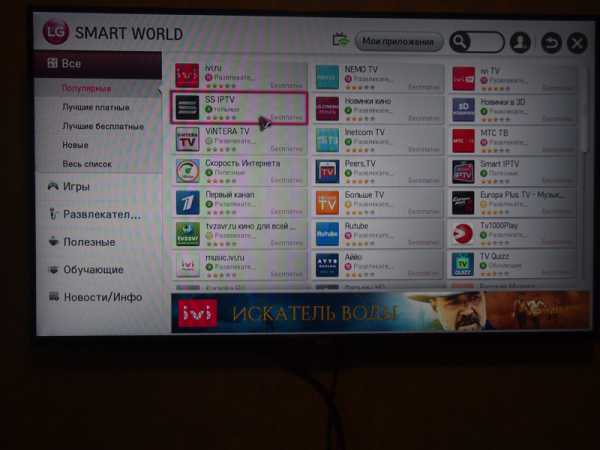
Чтобы настроить IPTV на телевизионном приемнике Philips, необходимо воспользоваться виджетом ForkSmart.
Обязательно строго придерживаться прописанного алгоритма действий:- Взяв в руки пульт, заходим в настройки.
- Активируем просмотр параметров.
- Появившуюся информацию записать.
- Вернувшись в центральное меню, выбираем вкладку «Параметры сети».
- Производим настройку IP–адреса.
- Вернувшись, запускаем настроечный процесс статического IP – адреса.
- Требуемые параметры вводим на основании сделанных записей.
- Перезагружаем телевизор по окончании процесса.
- Вызываем функцию Smart на дистанционном пульте.
- Начинаем работу виджета «Мегого». Он запускает Foorksmart.
- Следствием станет запуск Fork Player.
- С его помощью и просматривается интерактивное телевидение.
Телевизор Samsung
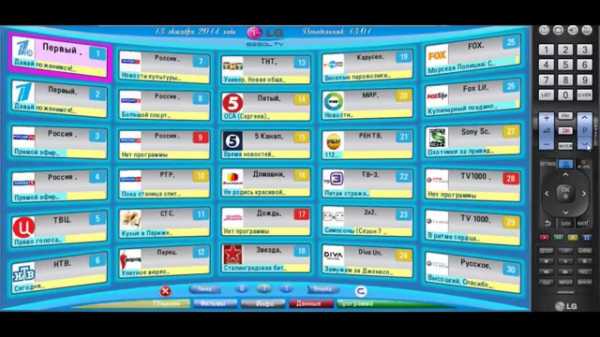
На всех моделях телевизоров Самсунг существует функция SS-IPTV.
Для ее активации придется провести несколько последовательных шагов:- Находим раздел функций в главном меню, используя пульт.
- Открываем учетную запись Samsung.
- Вводим данные аккаунта или создаем учетную запись.
- Если у вас телевизор «Е» серии, в появившемся поле прописываем 6 любых цифр.
- Модели типа «H» и «F» не требуют заполнения поля.
- Закончив регистрационный процесс, возвращаемся в функции и открываем Smart Hub.
- Активируем дополнительные приложения.
- Открывает параметры и находим опцию «IP Setting».
- В новом окне прописываем 91.122.100.196.
- В разделе параметров синхронизируем приложения.
- Теперь в дополнительных приложениях обнаружится символ SS-IPTV.
- Запускаем программу и через сайт поставщика услуг загружаем плейлист. Можно воспользоваться собственными плейлистами.
- Готово.
Беспроводной тип подключения
Если осуществлять просмотр IPTV – вещания через роутер, необходима его грамотная настройка. Чаще всего настраивать роутер не требуется. Технология поддерживается в автоматическом режиме. С другой стороны нередкой проблемой является вынужденная настройка роутера. Проблема в том, что универсальной инструкции по настройке IPTV на роутере не существует. Все зависит от модели прибора.
Проанализируем два главных способа настройки маршрутизатора.
Первый метод
активация IGMP Proxy. Доступно на некоторых моделях.
- Действуем через панель управления устройством. Как это сделать написано в инструкции к устройству.
- В настройках по проводному соединению ищем функцию IGMP.
- Активируем, устанавливая галочку.
- Сохраняем новые позиции и перезагружаем устройство.

Второй метод
маршрутизатор переводится в режимную ситуацию ACCESS POINT. Доступно на всех устройствах.
- Отключаем DHCP на роутере.
- Роутер ставим в режим с точкой доступа ACCESS POINT.
- Основной провод переставляется в порт LAN.
- Подключаем услугу через провайдера, совершая звонок в техническую поддержку.
Форумы и социальные сети полны рекомендаций с пожеланиями не использовать такой метод просмотра интерактивного телевидения, так как соединение не отличается надежностью. Это приводит к искажению изображения или звука. К тому же прерванный контакт помешает досмотреть фильм, прервав показ на самом интересном месте.
Загрузка…prosmartv.ru
Как установить самообновляемый IPTV на Т2 приставку.
 Самообновляемый IPTV плейлист — этот тот лист который можно скачать в интернете по ссылке, при этом сам лист который вы и другие пользователи качают лежит на сервере, где его время от времени редактируют и вы при очередном скачивании
Самообновляемый IPTV плейлист — этот тот лист который можно скачать в интернете по ссылке, при этом сам лист который вы и другие пользователи качают лежит на сервере, где его время от времени редактируют и вы при очередном скачивании
уже получите обновлённый IPTV плейлист. Подробнее об этом вы сможете прочитать вот в этой статье, а так-же можете там найти ссылки на самообновлённые IPTV плейлисты.
Прежде чем вы будете вводить ссылку в Т2 приставку, лучше бы было её проверить на работа способность, сделать это легче всего так, скачиваете по ссылке файл, должен быть в формате .m3u (именно в этом формате DVB-T2 приставки видят IPTV плейлисты) и этот файл закидываете в VLC плеер на проверку, если показывает, тогда готовимся эту ссылку внести в Т2 приставку.
Для того, чтобы у вас показывал IPTV лист разумеется ваша приставка должна быть подключена к интернету с помощью USB Wi-Fi адаптера.
Когда вы нашли в интернете самообновляемую ссылку IPTV в формате .M3U (где её взять, я писал выше в этой статье) и проверили её на работа способность на VLC плеере, то можно её смело вводить в вашу T2 приставку. Хочу сразу сказать, что не каждая приставка поддерживает именно самообновляемые iptv листы, многие приставки могут загружать только обычные IPTV плейлисты, файл в формате .M3U. На некоторых моделях эту проблему может решить обновление программного обеспечения вашей приставки, но далеко не на каждой приставке поможет, а подходить к прошивке нужно очень аккуратно, чтобы ваша т2 приставка не превратилась в кирпич. (Прошивка должна быть обязательно для вашей модели приставки и не какая другая). Ну а мы вернёмся к вводу самообновляемого iptv плейлиста на DVB-T2 приставку.
Самообновляемый IPTV плейлист можно ввести в Т2 приставку где одним, а где двумя способами. Это или залить файл в формате .XML или прописать в ручную. В этой статье мы будем прописывать самообновляемый IPTV плейлист ручным способом.
Для этого заходим в меню приставки и идём в приложения USB.

Опускаемся на «интернет» вкладку и заходим в неё.

Там находим раздел «IPTV», заходим в него.

Необходимо стать на «ВСЁ» и нажать на пульту кнопку (влево или вправо).

И вы попадаете совершенно в другое меню IPTV «Cloud», (может называться как то по другому). Если в вашей Т2 приставке нет такого меню, то на ней не получится смотреть самообновляемое IPTV, может быть в более новом программном обеспечении этот раздел будет предусмотрен, а может и нет. Ну в кого он предусмотрен идём дальше. Необходимо нажать красную кнопку на пульту (в цветном ряду кнопок), как показано на рисунке.

И у вас откроется ещё одно окно, для ввода ссылки на самообновляемый IPTV плейлист. Для этого жмёте опять по красной кнопке «Добавить».
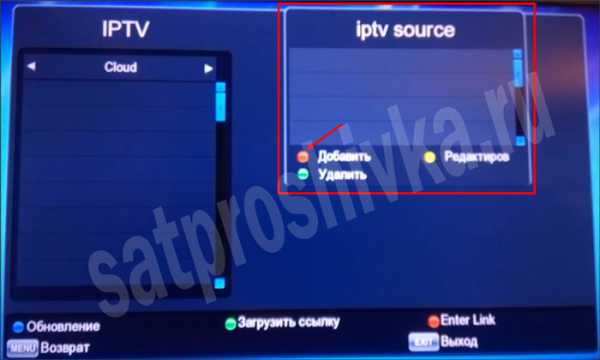
И открывается очередное окно, где требуется вписать, название листа и адрес ссылки URL.

Сначала становитесь на название листа и пишете то название которым вы хотите назвать данный лист.
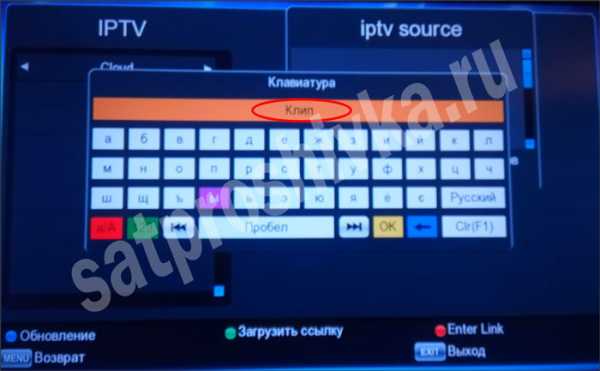
Когда название iptv плейлисту дали, то переходите на ввод ссылки, (на самообновляемый iptv плейлист).
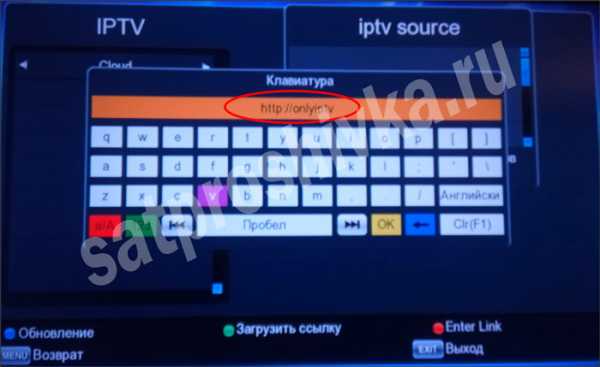
После того как прописали название и ссылку, необходимо всё это подтвердить, нажатием синей кнопки на пульту.
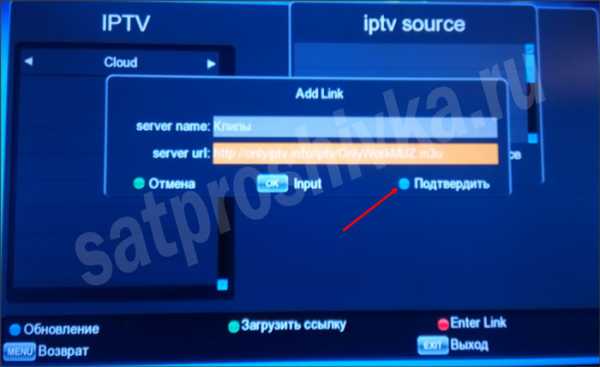
И у вас появился в вашей т2 приставке, первый самообновляемый IPTV лист. Вы можете внести таким образом целый ряд самообновляемых iptv плейлистов в свою DVB-T2 приставку.

Стоя на данном iptv листе, вы жмёте на пульту кнопку «OK», и в этот момент ваша Т2 приставка по той ссылке которую вы ввели, сама с интернета скачивает и устанавливает этот iptv лист.
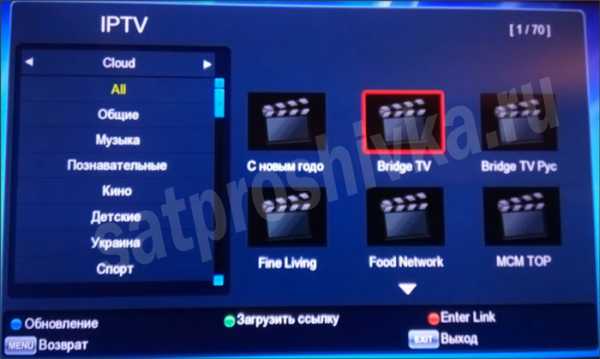
Дальше вы выбираете желаемый канал и наслаждаетесь просмотром.

Таким образом вводятся самообновляемые iptv плейлисты в Т2 приставку!
Интересные Статьи
satproshivka.ru



